Cara Membagikan Rute atau Petunjuk Arah Kustom di Google Maps Untuk PC dan Android
Bermacam Macam / / April 22, 2022
Google Maps cukup membantu untuk menavigasi jalan Anda di area atau kota yang tidak dikenal. Ini juga cara yang bagus untuk mencari tempat umum seperti restoran dan tempat menarik. Namun, jika Anda mengetahui jalan keluarnya, Anda mungkin tidak ingin mengambil rute biasa yang disarankan Google Maps. Baik untuk diri sendiri atau orang lain, Anda dapat membuat dan berbagi petunjuk arah khusus di Google Maps.

Berbagi lokasi Anda melalui Google Maps mengharuskan Anda menunjukkan lokasi yang relevan kepada teman dan keluarga untuk membantu mereka mencapai tujuan. Namun, berbagi lokasi Anda tidak berarti merekomendasikan rute terbaik. Mungkin ada lebih dari satu opsi dan Anda ingin mereka mengikuti yang tercepat atau terbaik. Dengan menggunakan metode ini, Anda akan dapat membagikan rute dan petunjuk arah khusus dari Google Maps.
Cara Berbagi Petunjuk Arah Kustom di Google Maps melalui PC
Tampilan desktop memudahkan untuk membuka Google Maps, membuat petunjuk arah dan rute khusus sebelum membagikannya dengan orang lain. Google memungkinkan Anda menggunakan fitur yang disebut
Petaku ada di dalam Google Maps, yang berarti Anda harus masuk dengan Akun Google Anda sebelum melanjutkan. Inilah cara Anda melakukannya.Menyiapkan Google Petaku
Langkah 1: Buka halaman Google Maps dan login dengan detail akun Google Anda.
Kunjungi Google Maps
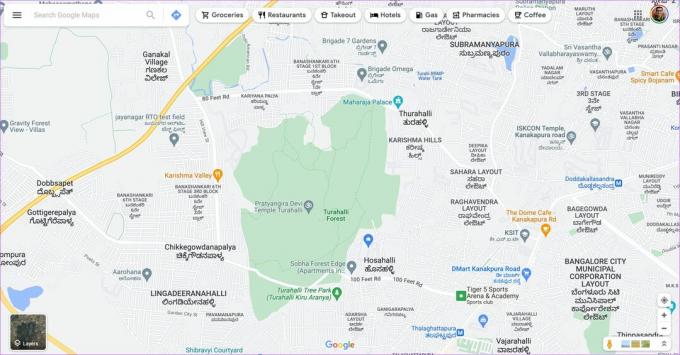
Langkah 2: Klik menu hamburger di pojok kiri atas layar.

Langkah 3: Pilih opsi Tempat Anda di panel kiri.

Langkah 4: Navigasikan ke tab Peta.

Langkah 5: Anda mungkin akan melihat Tidak ada peta yang ditampilkan jika Anda belum pernah menggunakan fitur ini sebelumnya. Klik Buat Peta di bagian bawah layar.
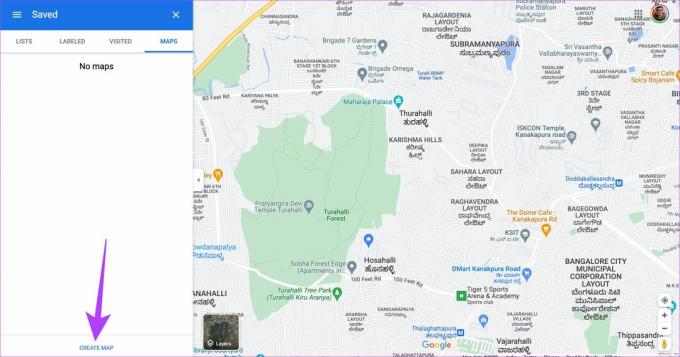
Langkah 6: Halaman baru yang dimuat di layar Anda adalah antarmuka Petaku.
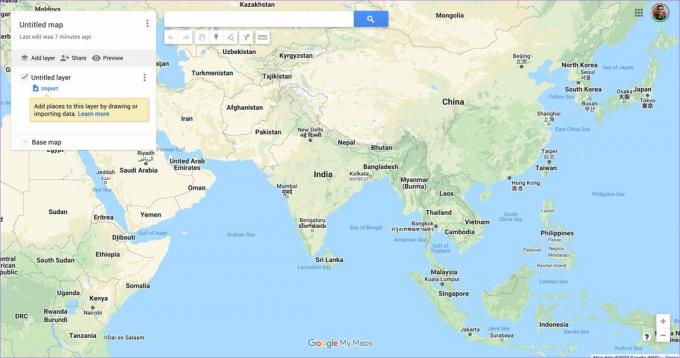
Langkah 7: Ketuk pada peta Tanpa Judul untuk menetapkan nama untuk peta Anda.
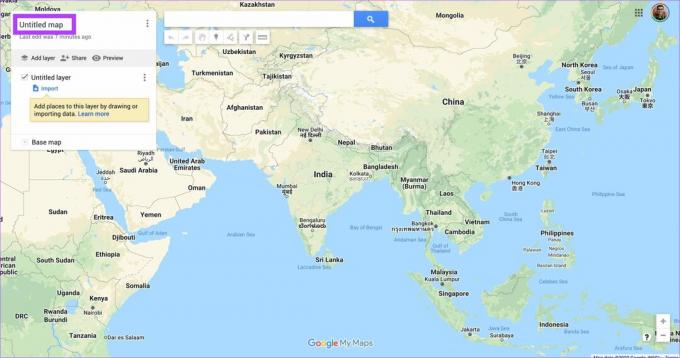
Anda juga dapat memberikan deskripsi singkat tentang rute atau petunjuk arah. Klik Simpan setelah selesai.
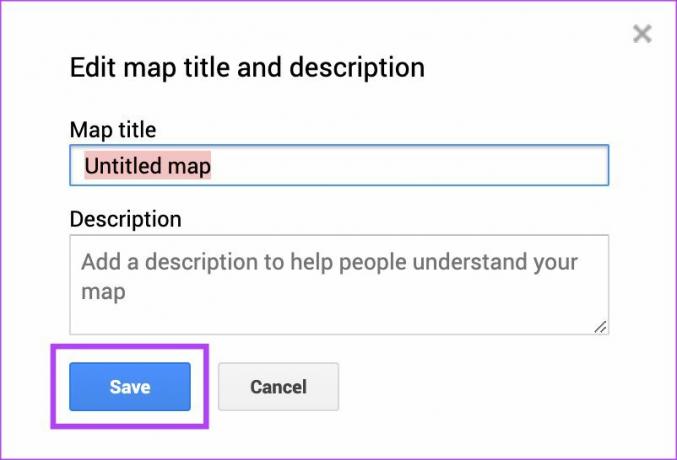
Langkah 8: Ubah tampilan peta Anda dengan mengklik panah kecil di sebelah peta Dasar.
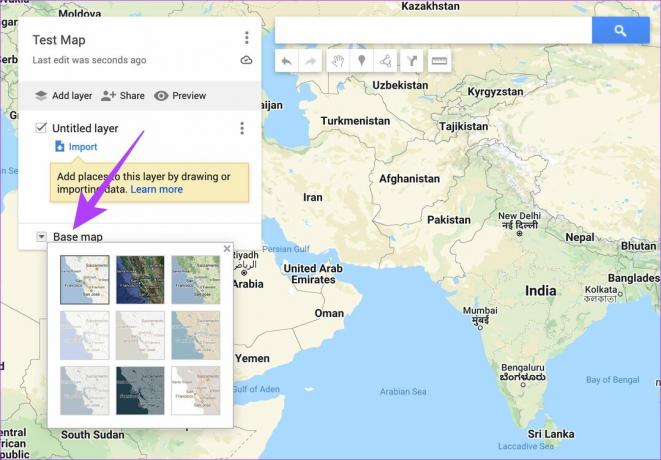
Itu akan membuat peta dasar Anda siap, mari tambahkan tujuan dengan rute dan petunjuk arah khusus.
Menambahkan Arah Kustom
Langkah 1: Gunakan bilah pencarian untuk mencari lokasi tertentu dan pilih dari daftar drop-down. Pastikan ini adalah titik awal untuk rute.

Langkah 2: Anda sekarang akan melihat lokasi yang dipilih muncul di Peta. Klik Tambahkan ke peta. Google Maps akan menampilkan detail lokasi untuk rute tersebut.

Langkah 3: Cari lokasi baru di bilah pencarian dan klik hasil yang relevan.

Langkah 4: Klik Tambahkan ke peta untuk lokasi ini lagi.
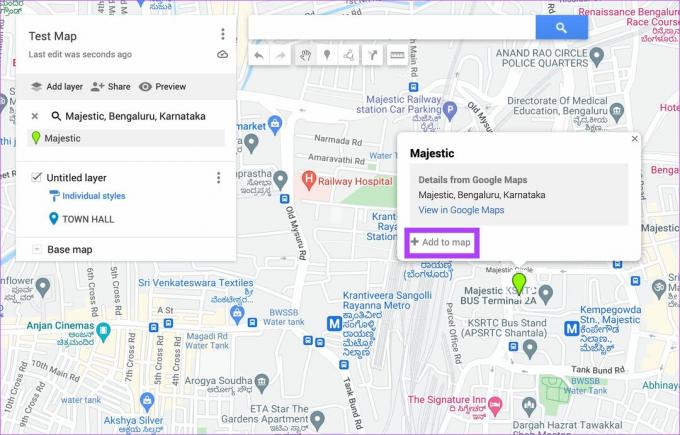
Langkah 5: Setelah menambahkan lokasi, ketuk ikon petunjuk arah di sudut kanan bawah kotak dialog untuk menambahkan petunjuk arah ke lokasi.

Langkah 6: Panel di sebelah kiri akan meminta Anda untuk memasukkan titik dari arah yang Anda inginkan. Masukkan titik awal perjalanan.

Langkah 7: Anda akan dapat melihat petunjuk arah dari titik awal ke tujuan yang dipilih (Titik A ke B).
Langkah 8: Gunakan bilah pencarian di bagian atas lagi untuk mencari titik berikutnya dan menambahkannya ke peta seperti sebelumnya.

Langkah 9: Klik Add Destination untuk menambahkan pemberhentian berikutnya untuk rute tersebut.
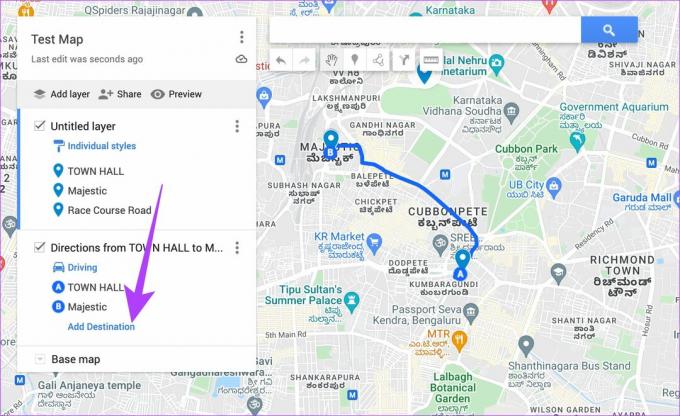
Langkah 10: Masukkan lokasi yang Anda tambahkan di peta sebagai Titik C.

Google Maps akan menunjukkan rute dari Titik B ke C. Ulangi proses sampai di sini dan tambahkan semua tujuan ke peta.
Langkah 11: Untuk berbagi lokasi yang lebih tepat, gunakan ikon Pin di bawah kotak pencarian di bagian atas untuk mengaktifkannya. Klik di mana saja di peta untuk memasang pin.
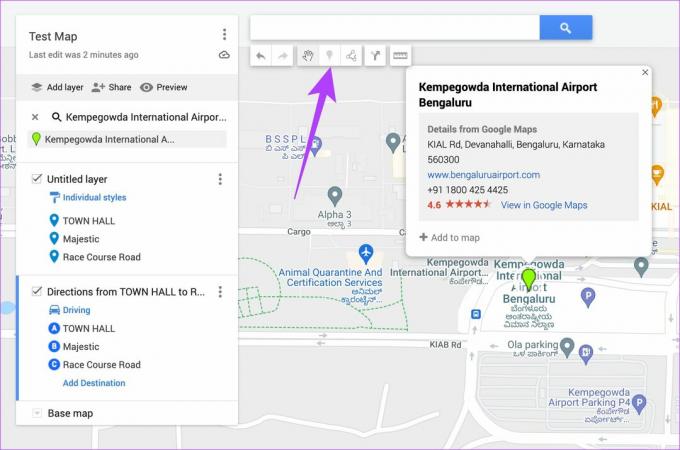
Langkah 12: Beri nama pin dan klik Simpan.
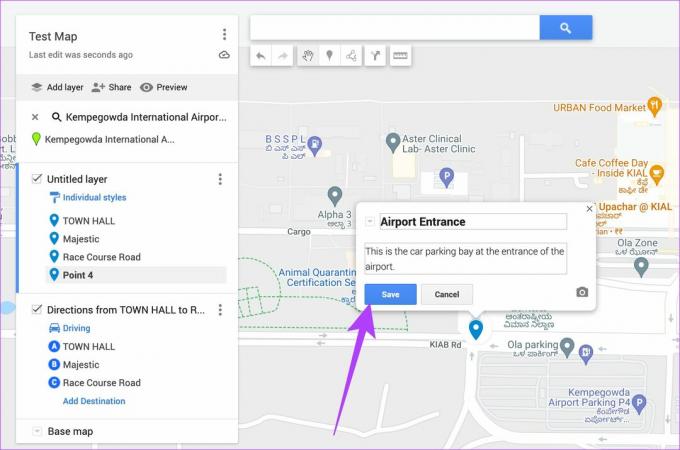
Setelah menambahkan semua pin untuk lokasi, Anda akan melihat bahwa semua tujuan yang dipilih akan ditambahkan di kolom kiri.
Langkah 12: Ketika peta akhir sudah siap, klik tombol Bagikan untuk mengirimkannya.

Langkah 13: Anda dapat mengizinkan siapa saja yang memiliki tautan untuk melihat rute atau membagikannya dengan individu tertentu menggunakan tombol Bagikan di Drive.

Langkah 14: Salin tautan yang ditampilkan di bagian bawah dan kirimkan ke kontak yang relevan. Mereka dapat mengakses rute dan petunjuk arah khusus dengan mengeklik tautan ini dan melihatnya di ponsel cerdas mereka.

Ini adalah bagaimana Anda dapat membuat peta khusus dengan arah dan rute di PC Anda.
Cara Berbagi Petunjuk Arah Kustom di Google Maps melalui Android
Alih-alih menggunakan browser web, Anda dapat menggunakan aplikasi Google My Maps Android untuk membuat rute khusus. Begini caranya.
Langkah 1: Unduh Google Petaku aplikasi dari Play Store di smartphone Android Anda.
Langkah 2: Buka aplikasi dan pilih Terima & Lanjutkan.

Langkah 3: Geser melalui layar intro dan ketuk Selesai.

Langkah 4: Pilih ikon '+' di sudut kanan bawah layar untuk membuat peta baru.
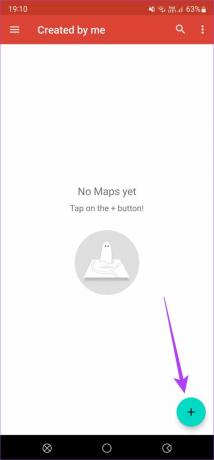
Langkah 5: Masukkan nama dan deskripsi untuk peta Anda dan pilih OK.
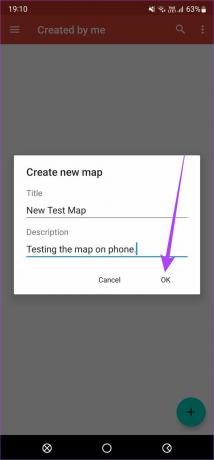
Langkah 6: Setelah Anda berada di layar peta, ketuk ikon '+' lagi dan pilih Tambahkan titik baru.
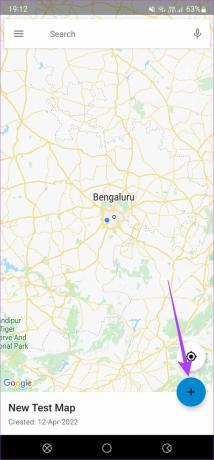
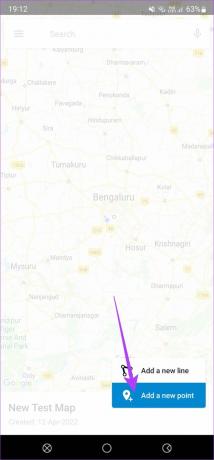
Langkah 7: Cari tujuan menggunakan tombol pencarian di pojok kanan atas.

Langkah 8: Ketuk hasil yang relevan untuk menampilkannya di peta.

Langkah 9: Di bagian bawah layar, ketuk Pilih lokasi ini untuk menambahkannya ke peta.

Langkah 10: Ketuk tanda centang di kanan atas untuk menyimpannya.
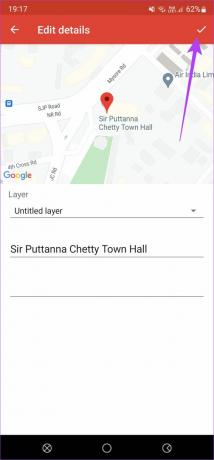
Langkah 11: Tujuan yang Anda tambahkan akan ditampilkan di bagian bawah. Ketuk untuk memperbesar bagian itu.
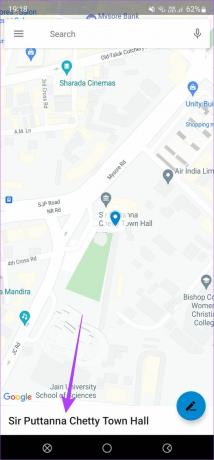
Langkah 12: Sekarang, pilih tombol Arah di kanan atas untuk menavigasi ke tempat itu. Ini akan secara otomatis membuka Google Maps di ponsel Anda dan menavigasi ke tujuan.
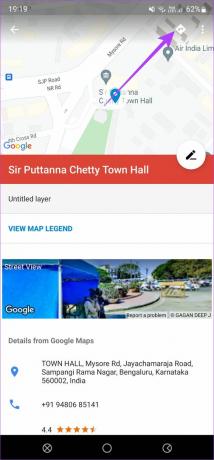
Langkah 13: Ulangi prosesnya dan tambahkan sebanyak mungkin pemberhentian atau tujuan ke peta.

Langkah 14: Setelah selesai, ketuk tombol kembali di ponsel Anda untuk kembali ke layar peta utama.

Langkah 15: Ketuk nama peta di bagian bawah untuk membuka opsi lebih lanjut.
Langkah 16: Pilih tombol Bagikan di kanan atas dan kirim peta ke kontak Anda.

Anda telah berhasil membuat dan membagikan petunjuk arah khusus di Google Maps melalui ponsel Android Anda.
Bagikan Rute Kustom di Google Maps Dengan Siapa Saja
Membuat rute khusus memakan waktu. Namun, Anda dapat membuat peta khusus dengan petunjuk arah dan rute untuk Anda sendiri atau membaginya dengan teman dan keluarga. Meskipun aplikasi Petaku tidak tersedia di iOS, Anda dapat menggunakan situs web untuk membuat peta khusus di iPhone Anda. Cara terbaik tetap menggunakan komputer karena lebih cepat dan lebih mudah untuk membuat perubahan di layar besar.
Terakhir diperbarui pada 14 April 2022
Artikel di atas mungkin berisi tautan afiliasi yang membantu mendukung Guiding Tech. Namun, itu tidak mempengaruhi integritas editorial kami. Konten tetap tidak bias dan otentik.



